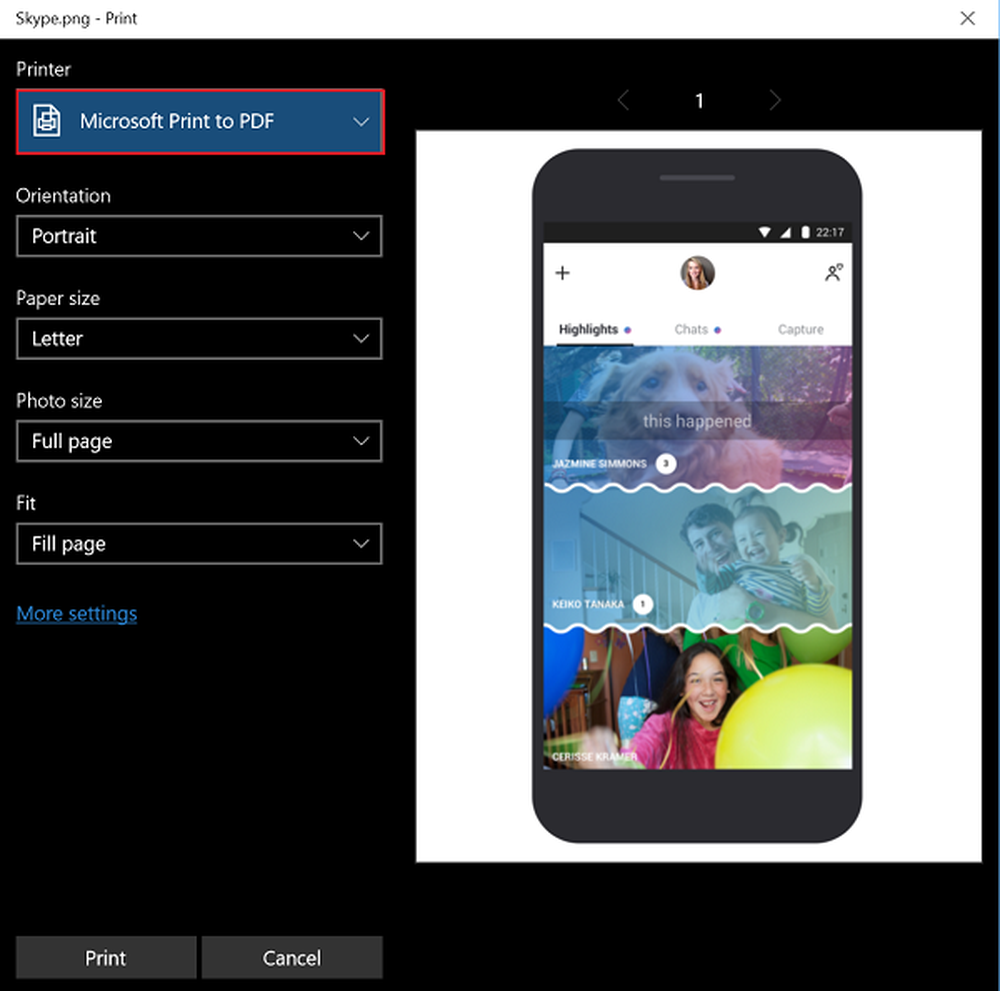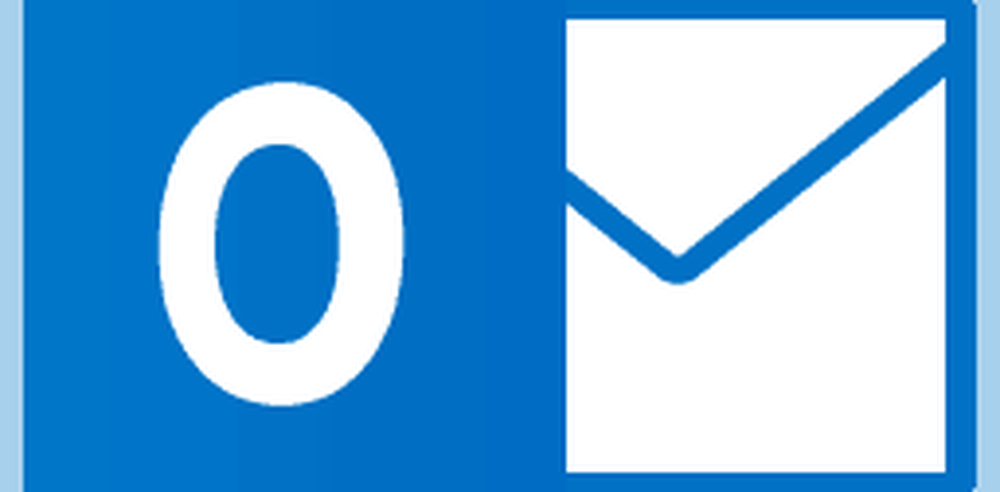Wie konvertiert man Excel-Daten in PowerPoint-Folien?

Das Excel Tabellenkalkulation wird häufig zusammen mit verwendet Power Point Präsentationen zur Erstellung von Budgetberichten, Geschäftsplänen, Inventardetails, Finanzberichten, Projektstatusberichten usw. Die Microsoft Excel-Tabelle ist wohl eines der besten Tools für die Buchhaltung und Planung. Wir verwenden häufig Excel-Tabellen, um Daten zu analysieren, Ereignisse zu planen, Audits zu planen, Diagramme zu erstellen, das Budget zu berechnen, Ausgaben zu planen usw. Um diese aus Excel erstellten Analyseberichte zu präsentieren, verwenden wir hauptsächlich Microsoft PowerPoint, um eine professionelle Präsentation zu erstellen.
Sowohl die Excel-Tabellen als auch die PowerPoint-Folien werden nebeneinander verwendet. Wir kopieren die Tabellen und Diagramme häufig aus Excel und fügen sie in PowerPoint-Folien ein, um eine Diashow zu erstellen. In der Regel aktualisieren wir die Excel-Tabellen jedoch regelmäßig mit neuen Daten. In solchen Fällen ist es unpraktisch, alle Tabellen in PowerPoint-Folien zu ändern. Dieses Hindernis für die Aktualisierung der in der Excel-Tabelle vorgenommenen Änderungen an der PowerPoint-Folie kann durch die Verknüpfung von Excel-Daten mit PowerPoint vermieden werden.
Konvertieren Sie Excel in PowerPoint
Glücklicherweise erlaubt Microsoft die Verwendung von Objektverknüpfungs- und -einbettungstechniken, auch bekannt als OLE, um die Daten aus der Excel-Tabelle mit PowerPoint-Folien zu verknüpfen, die Powerpoint-Präsentationen automatisch aktualisieren, wenn Sie Änderungen am Excel-Arbeitsblatt vornehmen. In diesem Fall handelt es sich bei der Excel-Tabelle um eine Quelldatei, und die Informationen aus dem Excel-Objekt sind mit PowerPoint verknüpft. Alle Änderungen an der Quelldatei werden jedoch direkt in den verknüpften Objekten in PowerPoint angezeigt. In diesem Artikel wird erläutert, wie Sie die Daten aus einem Excel-Arbeitsblatt kopieren und mit den integrierten Steuerelementen in die PowerPoint-Präsentation einfügen.
Kopieren und fügen Sie Excel-Daten in PowerPoint ein
Sie können die Datentabellen aus der Excel-Tabelle kopieren und in Ihre PowerPoint-Präsentation einfügen. Die Daten in PowerPoint werden jedoch nicht automatisch aktualisiert, wenn die Tabellendaten geändert oder aktualisiert werden.
Öffnen Excel Datei, die Sie kopieren möchten, und wählen Sie alle Daten in der Datei aus, die Sie kopieren möchten, indem Sie über den gewünschten Datenbereich ziehen.
Gehe zu Zuhause Tab und klicken Sie auf Kopieren.

Jetzt offen Microsoft Powerpoint Öffnen Sie die Folienpräsentation, in die Sie die Tabellendaten einfügen möchten.
Klicken Sie mit der rechten Maustaste auf die Folie und wählen Sie die Option Einfügen Option aus dem Dropdown-Menü.
Sie können die Präsentationsoptionen ändern, indem Sie auf das Symbol der Zwischenablage klicken.
Wenn Sie fertig sind, klicken Sie auf sparen Änderungen anwenden.
Verknüpfen Sie ein Excel-Arbeitsblatt mit PowerPoint
Wenn Sie eine Excel-Tabelle mit PowerPoint verknüpfen, wird der gesamte Inhalt der Datei als Objekt in Ihre PowerPoint-Präsentation eingefügt.
Öffnen Microsoft Powerpoint und gehe zu Einfügen Tab
Klicken Objekt unter dem Textabschnitt.

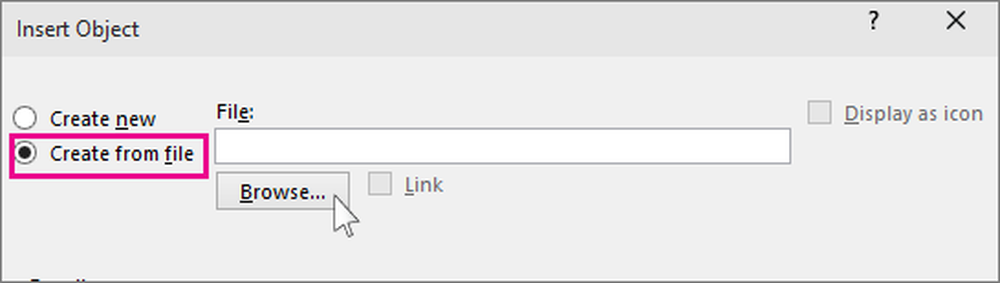
Drücke den Durchsuche und wählen Sie die Excel-Tabelle aus, deren Daten Sie mit dem Powerpoint verknüpfen möchten.
Wähle aus Verknüpfung Box und klicken Sie auf OK.

Ändern Sie die Größe des Tabellenkalkulations-Snapshots in der Folie, und doppelklicken Sie auf die Kalkulationstabelle, um die Datei in Microsoft Excel zu öffnen.
Verknüpfen Sie einen Datenabschnitt in Excel mit PowerPoint
Starten Sie Microsoft Excel und öffnen Sie die Kalkulationstabelle, die Sie mit PowerPoint verknüpfen möchten.
Wählen Sie die Daten aus, die Sie in die PowerPoint-Folie einfügen möchten, indem Sie über den Datenbereich ziehen.
Gehen Sie zur Registerkarte Start und klicken Sie auf Kopieren.
Starten Sie PowerPoint und öffnen Sie die PowerPoint-Folie, in die Sie die Daten einfügen möchten.
Gehen Sie zur Registerkarte Start und klicken Sie auf den Pfeil neben der Option Einfügen.
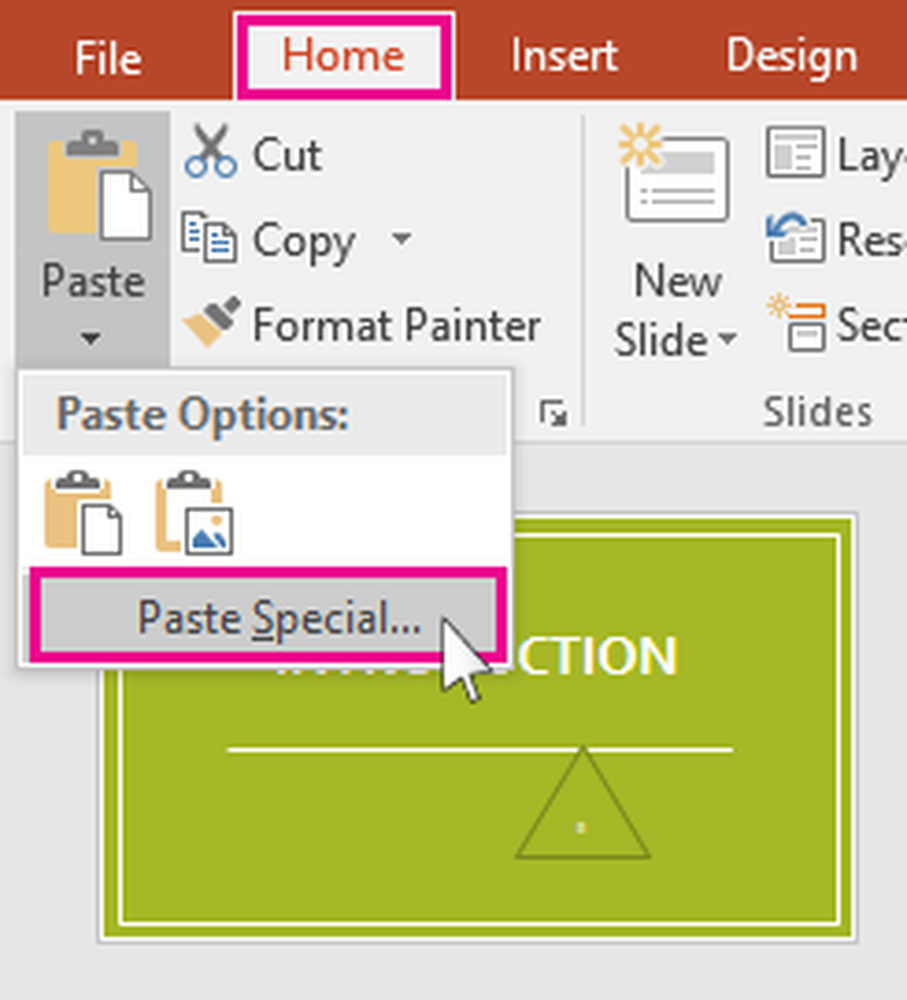
Wählen Inhalte einfügen.
In dem Inhalte einfügen Klicken Sie im Dialogfeld auf das Optionsfeld Link einfügen und unter Link einfügen Wie, wählen Microsoft Excel-Arbeitsblattobjekt und klicken Sie auf OK.

Es ist erwähnenswert, dass die obige OLE-Technik nicht funktioniert, wenn die Excel-Quelldatei umbenannt wird oder wenn Sie die Quelldatei vom ursprünglichen Speicherort verschieben, da der Link die Datei nicht durchsuchen kann.
Das ist alles.